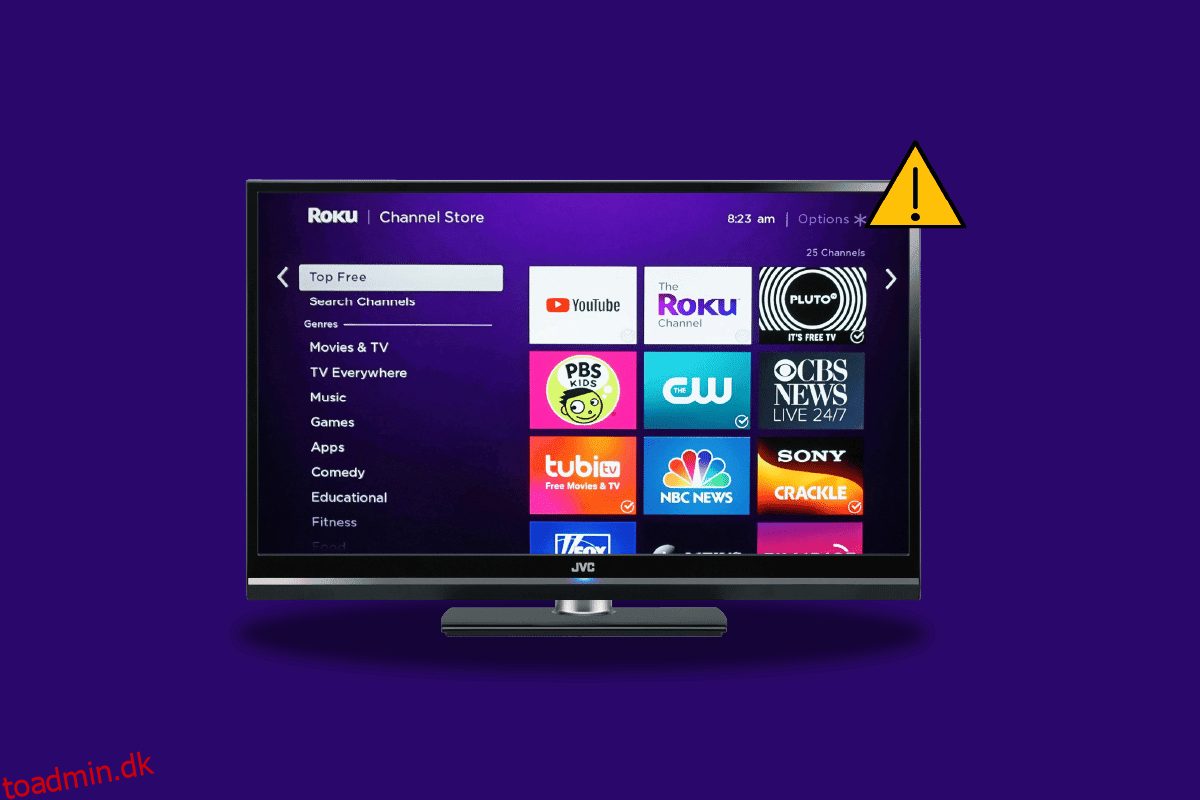Roku TV er et smart-tv, der er nemt at bruge og til en overkommelig pris. Roku TV streamer film, tv-shows og andet digitalt indhold fra en række gratis og populære abonnementskanaler. Roku TV kommer med indbygget software, der ikke behøver et plug-in eller stick. For at streame Roku TV er der ingen skiftende input. Al streaming på Roku TV er mulig over internettet. Hvis du er en person, der allerede ejer et Roku TV og kæmper med dets indbyggede apps, så har vi en perfekt guide til dig. I vores dagens dokument vil vi diskutere apps, der ikke fungerer på Roku TV, og årsagerne bag det. Ikke kun én, men vi vil afdække flere måder, der kan hjælpe dig med at løse problemet med Roku TV-apps, der ikke fungerer. Så hvis du står over for problemer med, at Roku TV YouTube ikke virker, eller Roku TV Netflix ikke fungerer, og du vil overvåge din yndlingsapp uden forstyrrelser, så lad os komme i gang med vores dokument med det samme.
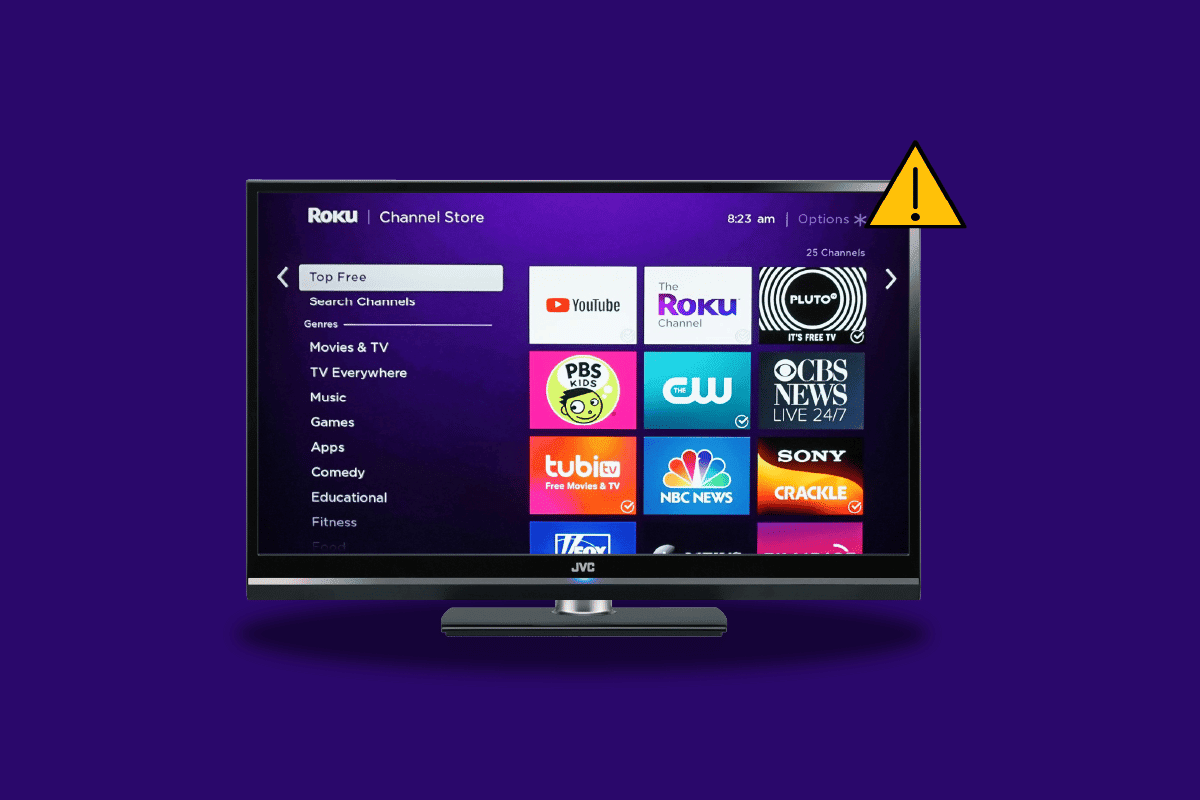
Indholdsfortegnelse
Sådan repareres apps, der ikke virker på Roku TV
Her har vi vist fejlfindingsmetoderne til at løse apps, der ikke fungerer på Roku TV-problemet i detaljer.
Almindelige problemer med Roku Apps
Lad os se på nogle af de almindelige problemer, der er blevet stødt på, mens du bruger Roku-apps nedenfor:
- Et af de almindelige problemer, der er blevet bemærket med Roku-appen, er dens automatiske nedlukning. Det involverer også automatisk log-out. Dette problem løses normalt ved at genstarte Roku-enheden.
- Et andet problem med de apps, der stødes på regelmæssigt, er frysning af apps. Dette indebærer, at appen fryser midtvejs i at streame et show. Denne frysning kan opstå på grund af fejl, forkerte indstillinger eller endda på grund af en afventende opdatering.
- En anden ting, der mest ses, er afbrydelsen af appen fra TV. For at undersøge dette problem skal du tjekke internetforbindelsen og se, om den fungerer korrekt eller ej.
Hvorfor virker apps ikke på Roku TV?
Før du kender til de mulige rettelser, er det vigtigt at kende årsagerne, der påvirker appens arbejde på Roku. Så lad os se på nogle af de mulige årsager, der har vist sig at være reelle syndere:
- Kanalen eller appen skal opdateres.
-
Problemer under download af en app.
- Problemet kan også opstå, hvis kanaludvikleren i øjeblikket løser et problem.
-
Mistet forbindelse kan være en anden årsag til, at apps ikke fungerer.
- Den sidste årsag kan være, hvis kanalen eller appen ikke længere modtager support til Roku.
Nu hvor du kender til de mulige årsager og problemer, der opstår med Roku-apps, er det tid til at løse disse problemer ved hjælp af nedenstående metoder:
Metode 1: Genstart Roku-enheden
Den første metode, der skal forsøges, involverer genstart af Roku-enheden for at rette op på, at Roku TV YouTube ikke fungerer. Genstart af Roku er en enkel, men meget effektiv metode. Denne metode er kendt for at løse nogle grundlæggende problemer med Roku-enheder og rette fejl og mulige fejl. Du kan prøve at genstarte din Roku-enhed ved at bruge nedenstående trin:
1. Start startmenuen på din Roku-enhed ved hjælp af knappen Hjem på Roku-fjernbetjeningen.
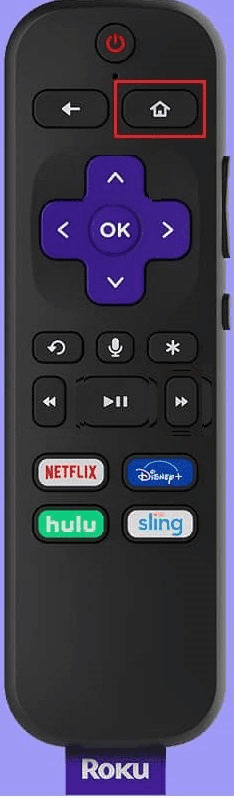
2. Start derefter indstillingen Indstillinger fra menuen.
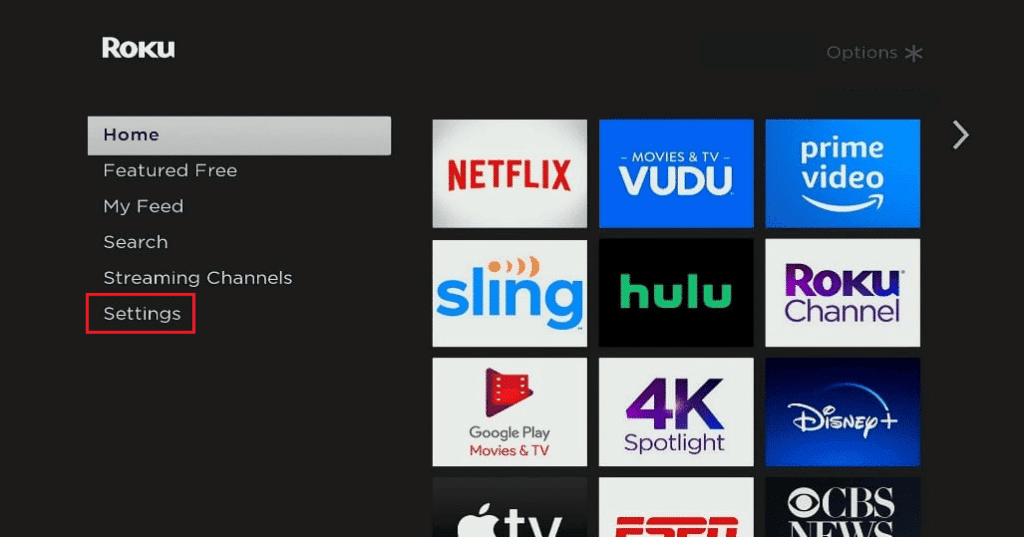
3. Åbn derefter System for at vælge Systemopdatering.
4. I den skal du vælge Systemgenstart.
5. Til sidst skal du vælge Genstart for at løse mindre problemer med enheden.
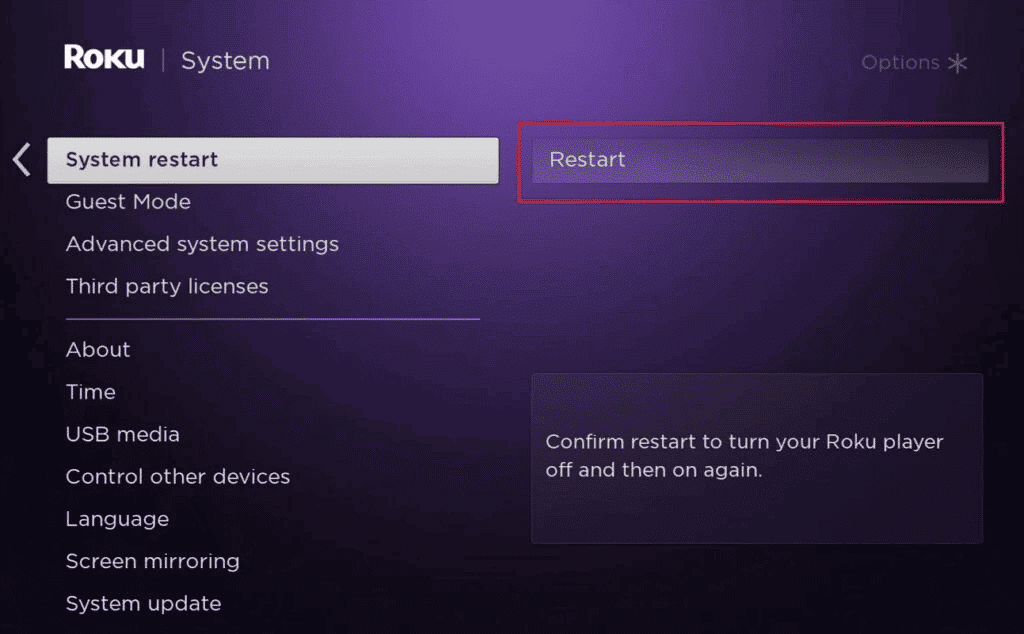
Metode 2: Opdater kanaler
Det er muligt, at genstart af din Roku-enhed ikke vil høste nogen gode resultater. Hvis det er tilfældet, skal du tjekke, om der er nogen afventende opdateringer til kanalen. Hvis det er tilfældet, skal du installere den opdatering med det samme ved at bruge nedenstående trin:
1. Naviger til startmenuen, og vælg den app/kanal, der ikke virker.
2. Tryk nu på stjerneknappen på din Roku-fjernbetjening.
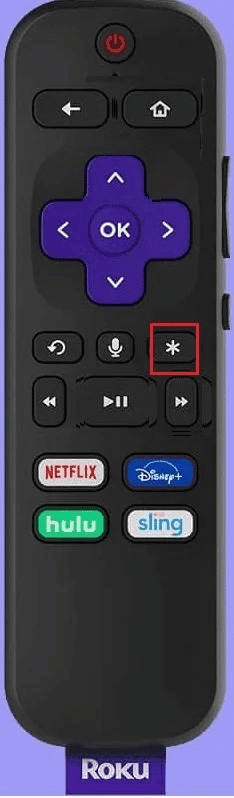
3. Til sidst skal du vælge indstillingen Søg efter opdateringer.
Metode 3: Opdater Roku-enhed
Den næste mulige løsning, der kan hjælpe dig med at reparere Roku TV Netflix, der ikke virker, er at opdatere din Roku-enhed. Hvis din enhed arbejder med et forældet operativsystem, kan det forårsage, at din yndlingskanal enten fryser eller holder op med at fungere. Så du skal jævnligt tjekke for mulige opdateringer ved at bruge nedenstående trin:
1. Start startmenuen på din Roku-enhed ved hjælp af knappen Hjem på fjernbetjeningen.
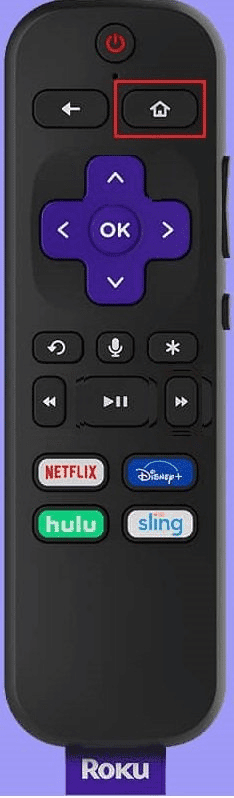
2. Start nu Indstillinger på din enhed.
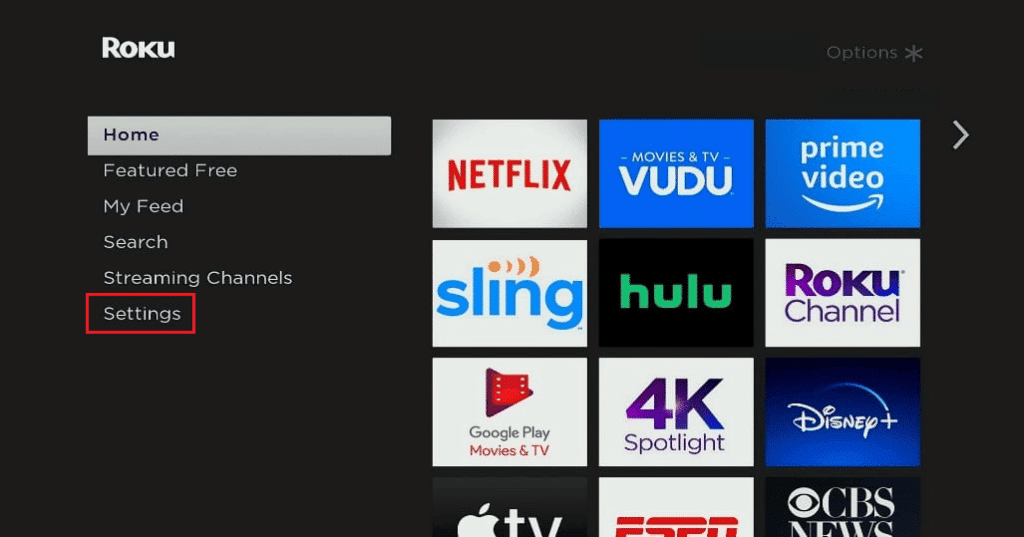
3. I den skal du vælge System og derefter Systemopdatering.
4. Vælg derefter indstillingen Tjek nu.
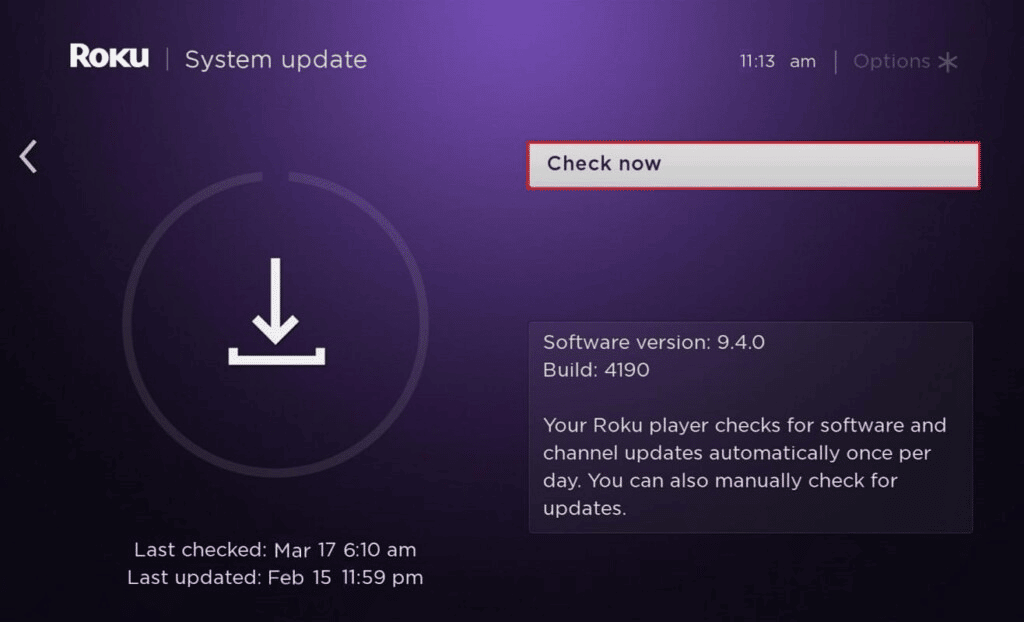
Hvis en opdatering er tilgængelig, skal du vente på, at den er downloadet, og derefter genstarte din enhed.
Metode 4: Geninstaller apps
Hvis ingen af mulighederne har fungeret for dig indtil nu, hvis apps ikke fungerer på Roku TV, kan du prøve at fjerne og derefter geninstallere problematiske apps. Det er en af de mest effektive løsninger til at tackle dette problem.
1. For at gøre det skal du først fjerne appen ved at navigere til startskærmen og starte den problematiske app.
2. Tryk derefter på OK-knappen på din Roku-fjernbetjening.
3. Tryk derefter på stjerneknappen på din fjernbetjening.
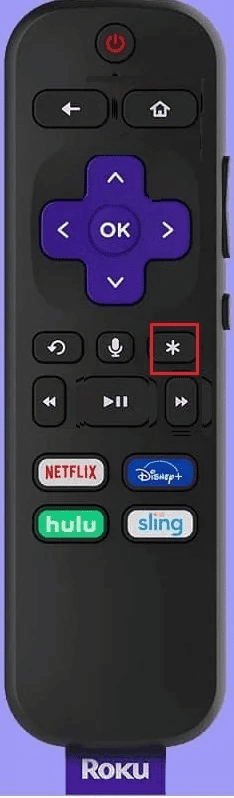
4. Vælg derefter indstillingen Fjern.
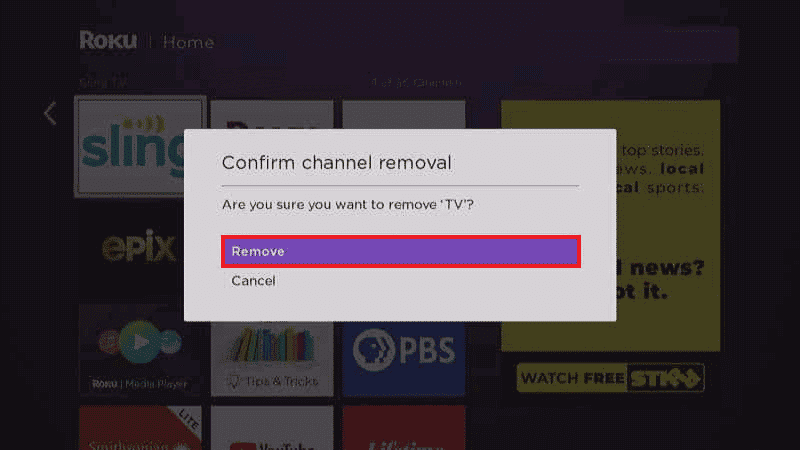
5. Bekræft derefter ved at vælge OK og genstart derefter din enhed.
6. Derefter, for at geninstallere appen igen, skal du gå til sektionen Apps i startmenuen.
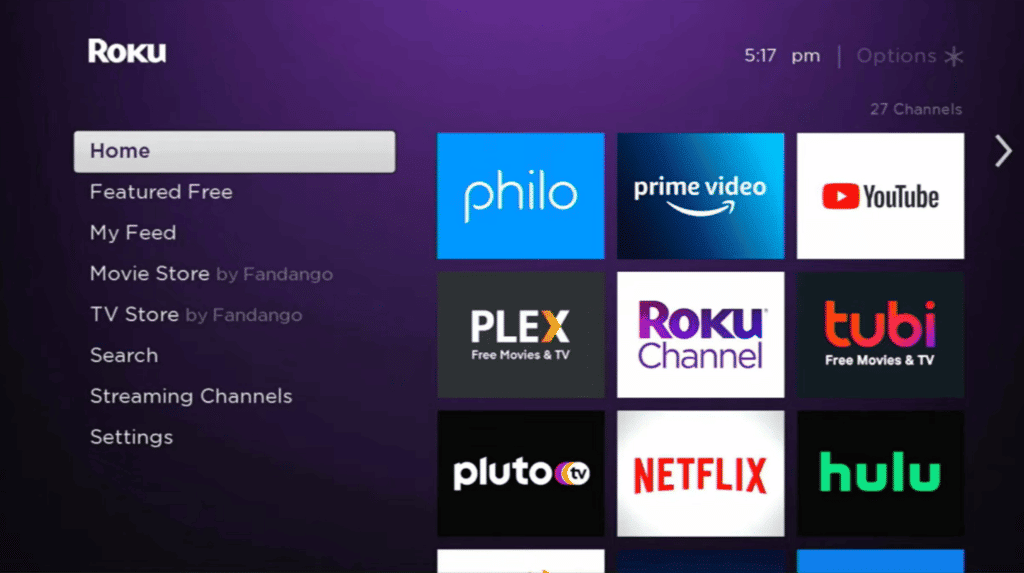
7. Vælg nu Streaming-kanaler og tryk på OK-knappen.
8. Vælg derefter Søg efter kanaler og søg efter den app, du vil installere.
9. Vælg derefter Tilføj kanal for at installere appen.
10. Til sidst skal du vælge Gå til kanal for at starte den.
Metode 5: Nulstil netværksforbindelse
Den næste metode, der kan hjælpe dig med problemet med Roku TV-apps, der ikke virker, er at nulstille netværksforbindelsen. Det er muligt, at du på grund af svag internetforbindelse eller intet netværk står over for problemer med at starte dine Roku-apps. Hvis det er tilfældet, skal du nulstille denne netværksforbindelse ved at følge nedenstående trin:
1. Start Indstillinger på din Roku-enhed.
2. Vælg derefter Netværk i den.

3. Vælg nu indstillingen Tjek forbindelse.
Hvis forbindelsen er stærk, kan du afbryde din enhed og tilslutte den igen til dit netværk.
Metode 6: Kontakt kanaludvikler
Hvis intet ser ud til at virke for dig, skal du tjekke med kanaludvikleren. Du kan gå til kanaludbyderens websted for at kontrollere, at udvikleren stadig understøtter kanalen til Roku. Dette hjælper med at fjerne eventuelle tekniske problemer.
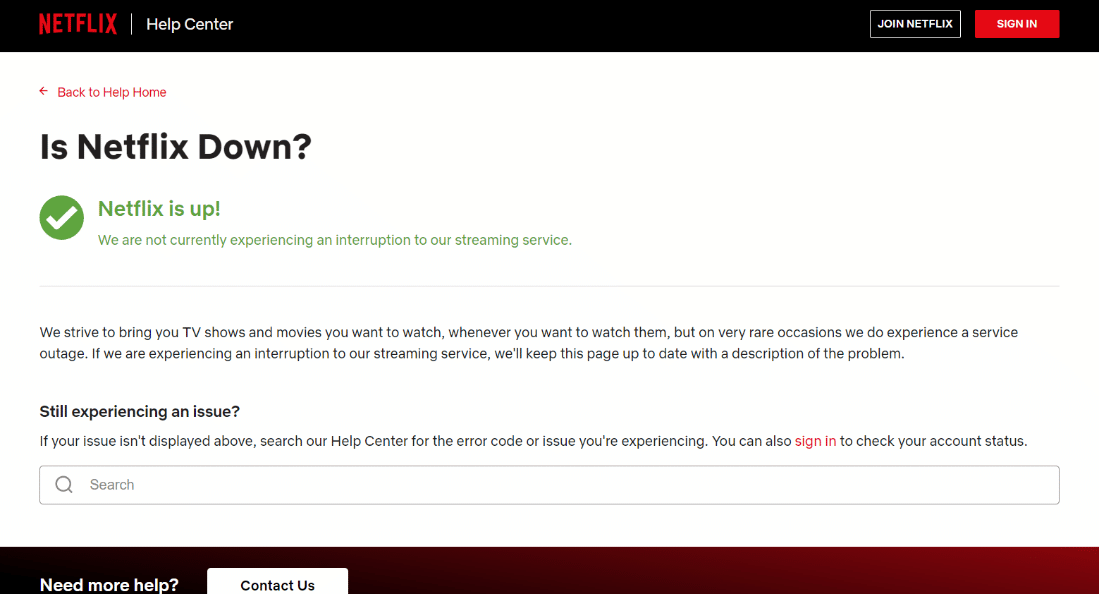
Metode 7: Nulstil Roku til fabriksindstillinger
En af de sidste muligheder, du kan prøve for at rette apps, der ikke fungerer på Roku TV, er at nulstille Roku til fabriksindstillingerne. Nulstilling af Roku vil forbedre dens ydeevne og mindre problemer, der forhindrer apps i at fungere. For at prøve denne metode kan du tjekke vores vejledning om, hvordan man nulstiller Roku hårdt og blødt.
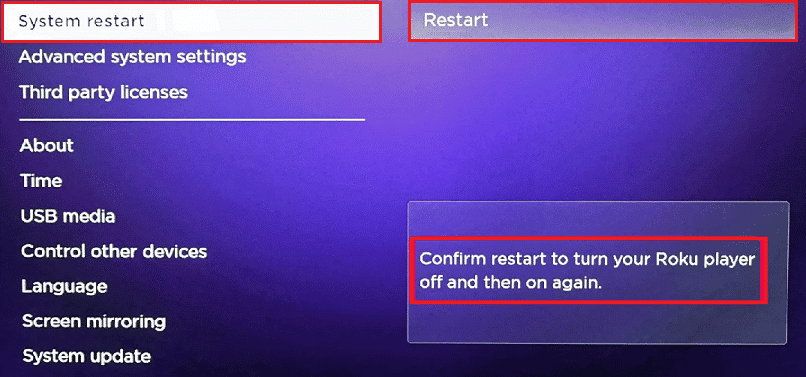
Metode 8: Kontakt Roku Support
Hvis selv nulstilling af Roku ikke lykkedes for dig, er den sidste udvej, du har tilbage, at kontakte Roku-support. Du kan give alle detaljer til Roku Support involverer din tv-model, Roku OS-version og problemer, du har været udsat for med kanalen/appen.

Ofte stillede spørgsmål (FAQ)
Q1. Hvorfor vil Roku ikke starte visse kanaler?
Ans. Hvis du ikke er i stand til at starte visse kanaler på Roku, kan det skyldes, at Roku har afbrudt bånd med kanaludbyderen. Du kan også tjekke kanaludviklerens websted og gennemgå listen over understøttede modeller, hvis du har en aldrende Roku-enhed for at sikre dig, at den er kompatibel med kanalen.
Q2. Hvordan kan jeg åbne private kanaler på Roku?
Ans. Du kan åbne en privat kanal på Roku, hvis du kender dens adgangskode. Derefter, efter at have logget ind på din konto, kan du tilføje en kanal med koden fra indstillingen Administrer konto. Du skal også sørge for, at din Roku-enhed er opdateret.
Q3. Hvad kan jeg gøre, hvis Roku Store holder op med at fungere?
Ans. Hvis Roku Store ikke fungerer for din enhed, kan du prøve at genstarte din enhed, opdatere enhedens firmware eller prøve at oprette forbindelse til et kraftfuldt netværk.
Q4. Hvad skal man gøre, hvis Roku-apps ikke afspiller lyd?
Ans. Du kan prøve at kontrollere lydløs- og lydstyrkeindstillingerne på dit tv. Du kan også sikre dig, at lydstikkene er fastgjort i begge ender.
Q5. Hvordan kan jeg installere kanaler på Roku, der ikke er i Roku Store?
Ans. Hvis der er visse kanaler, der ikke er i Roku Store, kan det skyldes den ikke-godkendte tjeneste. Hvis ja, kan du prøve at installere ikke-certificerede kanaler på din Roku-enhed. Denne metode anbefales dog ikke af Roku.
***
Vi håber, at vores dokument om apps, der ikke virker på Roku TV, har haft succes med at vejlede dig godt om forskellige problemer, som apps kan stå over for, årsagerne bag disse problemer og forskellige måder at løse dem på. Hvis ja, så lad os det vide ved at skrive dine kommentarer nedenfor. Du kan også indsende dine spørgsmål og forslag i kommentarfeltet nedenfor.